Nie jest tajemnicą, że Microsoft Word jest wymieniony jako le przetwarzanie tekstu Pan , domyślnie . Cóż, dzięki swojej długiej historii ma wielu użytkowników i wprowadziliśmy znaczące usprawnienia, aby zapewnić prawdziwie zintegrowane zarządzanie .
W tym sensie większość ludzi na świecie korzysta z tego programu Microsoft łatwo komponuj, edytuj i personalizuj swoje cyfrowe teksty , za pośrednictwem dowolnego urządzenia. Jednak chociaż upraszcza to różne funkcje i opcje, wielu użytkowników nie zdaje sobie z tego sprawy.
W związku z tym należy zauważyć, że możliwe jest: dodać numer strony do dowolnego dokumentu Word w bardzo prosty sposób. Aby dowiedzieć się więcej, wyjaśniamy od co to jest i jaki jest proces śledzić .
Co to jest numer strony i do czego służy w programie Microsoft Word?
Jak wspomniano wcześniej, w programie Word dostępnych jest wiele opcji i funkcji, które umożliwiają: przypisz formatowanie do dowolnego dokumentu tekstowego, który chcesz utworzyć aby nadać im znacznie bardziej profesjonalny charakter, a także spersonalizować i w pełni je wzbogacić. Tak więc jednym z najważniejszych narzędzi do tego jest: dodać numery stron do wpisów .
Dlatego ustawiamy numer strony w Microsoft Word na identyfikacja osadzona w każdym arkuszu dokumentu, aby utrzymać porządek . Dlatego te numery stron są zwykle dodawane w nagłówkach lub stopkach, w zależności od preferencji każdego użytkownika.
Więc te elementy są dostępne w Wordzie Służą głównie do utrzymania porządku na każdej stronie dokumentu żeby ich nie pomylić np. podczas drukowania. Dodano do tego: pozwolić czytelnikowi łatwiej zlokalizować siebie w przypadku, gdy zdecyduje się sprawdzić indeks skryptu przed zinterpretowaniem ujawnionej treści.
Kroki, aby poprawnie ustawić numer strony w programie Word
Jednak przed wyjaśnieniem procedury, którą należy wykonać, aby prawidłowo skonfigurować i przypisać numer strony do tego edytora tekstu, należy pamiętać, że użytkownicy na ogół wybierz numerację stron od początku cyfrowego dokumentu . Jednak aby postępować zgodnie z instrukcjami lub utworzyć indeks, wielu użytkowników musi wykonać pewną konfigurację, aby ponumerować ten numer zaczyna się od liczby innej niż 1 .
„AKTUALIZACJA” Chcesz dowiedzieć się więcej o numerze strony w programie Microsoft Word i jak go skonfigurować? ⭐ ODWIEDŹ TUTAJ ⭐ i naucz się tego od początku!”
Dlatego poniżej opiszemy krok po kroku, jak wykonać obie czynności dodawaj numery stron normalnie , i upewnić się, że ten pomiar nie zaczyna się od 1:
Numer stron
W takim przypadku istnieją dwa sposoby wstawienia numeracji stron do dowolnego dokumentu utworzonego w programie Word. Więc oto jest? opis procedury numerowania arkuszy za pomocą zakładki Wstaw:
- Najpierw musisz znajdź i przejdź do dokumentu, który chcesz edytować w ten sposób .
- Następnie wśród zakładek dostępnych na wstążce okna głównego, kliknij „Wejdź” .
- Następnie przejdź do grupy o nazwie „Nagłówek i stopka” Do, wybierz „Numer strony”. .
- Kiedy skończysz, rozwijane menu pokaże Ci kilka alternatyw, a wśród nich musisz zrobić wybierz preferowaną lokalizację . ten: Góra strony, dół strony lub bieżąca pozycja .
- Po wybraniu lokalizacji i kliknięciu na nią, w odpowiednim menu, będziesz pokaże Ci kilka stylów i możesz wybrać, co chcesz, klikając na niego . W ten sposób numery stron zostaną wykryte automatycznie.
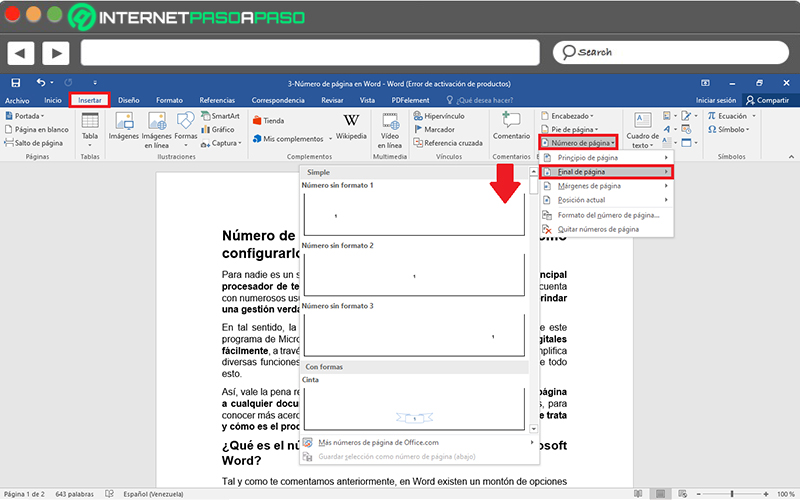
Z kolei drugi mechanizm dostępny w Wordzie do dodawania numerów arkuszy jest zaimplementowany w: z sekcji Narzędzia nagłówka i stopki . Oto przewodnik krok po kroku:
- Podobnie jak w poprzednim przypadku zacznij od znajdź i wprowadź dokument, który chcesz dostosować .
- Po drugie, znajdź się na dowolnej stronie do pisania cyfrowego i zrób to kliknij dwukrotnie na jego nagłówek lub stopkę (w zależności od tego, gdzie wolisz przypisać to uznanie). Zauważ, że nagłówek znajduje się na górze arkusza, a stopka domyślnie na dole.
- Z powyższym, na pasku opcji programu, odpowiednia sekcja pojawią się narzędzia nagłówka i stopki . Czy po prostu tam jest? kliknij w zakładkę „Projekt”. .
- Następnie przejdź do pudełka „Nagłówek i stopka” Następnie kliknij „Numer strony” , wybierz jego pozycję i na koniec wybierz żądany styl.
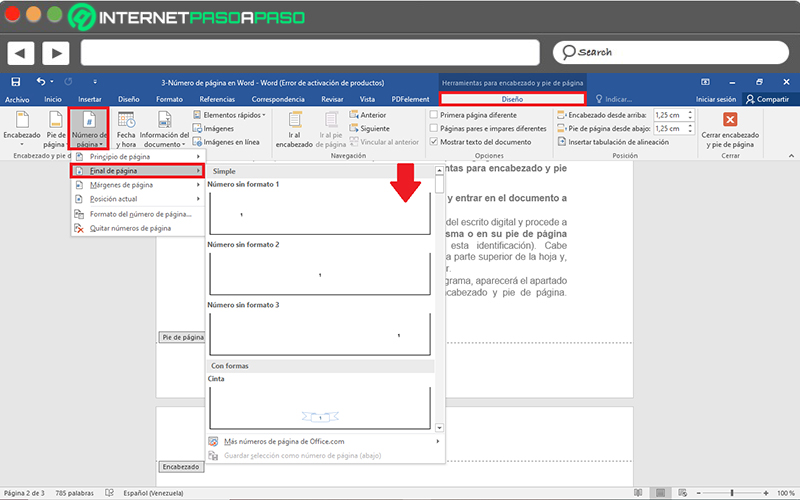
Aby zacząć od liczby innej niż 1
Z drugiej strony, jeśli chcesz dodać numery stron i upewnić się, że zaczynają się od numeru innego niż 1, ze względu na specyfikę dokumentu Worda, możesz to również łatwo zrobić w tym programie.
następnie pokażemy Ci krok po kroku jak to zrobić :
- Po znalezieniu i przejściu do cyfrowego dokumentu do edycji, kliknij „Wejdź” na pasku opcji okna głównego.
- Następnie przewiń do grupy Nagłówek i Stopka w wybierz „Numer strony”. .
- W przeciwieństwie do poprzednich procedur jest to słuszne wybierz „Format numeru strony…” w rozwijanym menu.
- Podsumowując, przejdź do sekcji numeracji stron i kliknij „Rozpocznij od:” aby wprowadzić numer, od którego chcesz rozpocząć listę arkuszy tekstowych, łącznie z pustym polem. Po tym, kliknij „OK” i gotowe .
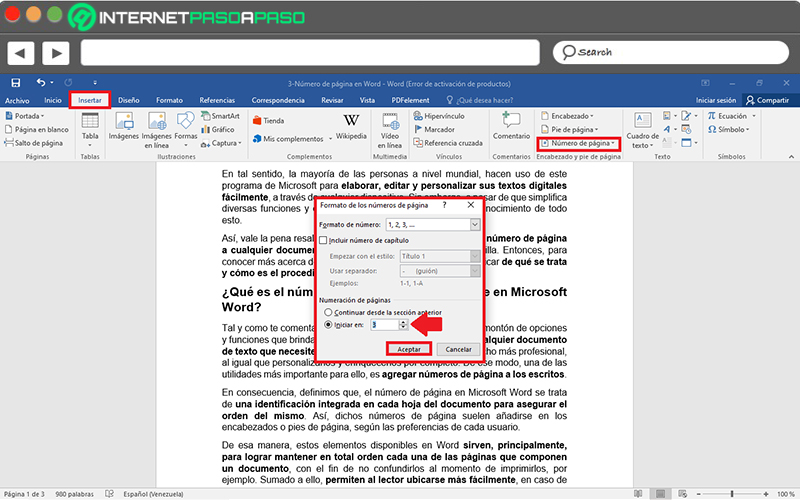
Dodatkowo, jeśli chcesz numerować zaczyna się od cyfry 1 na drugiej stronie dokumentu Word, co musisz zrobić, to:
- Kliknij tutaj włożyłem i kliknij przycisk „Numer strony” w grupie Nagłówek i Stopka.
- Następnie wybierz „Format numeru strony” .
- Teraz z sekcji numeracji stron i bezpośrednio do paska „Zaczynam o:” , wpisz cyfrę 0 .
- Wreszcie naciśnij przycisk OK .
Jeśli masz jakieś pytania, zostaw je w komentarzach, skontaktujemy się z Tobą jak najszybciej i pomożemy wielu innym członkom społeczności. Kocham cię!